Cd's, dvd's en Blu-ray Discs gebruiken op een computer zonder een schijfeenheid

Fysieke schijfstations gaan de weg van de dodo. Moderne laptops - en zelfs veel moderne desktop-pc's - laten schijfstations vallen. Als u nog steeds schijven met software, muziek, video's of iets anders op de schijf hebt, zijn er nog steeds manieren om ze te gebruiken.
Uw opties variëren van het aanschaffen van een externe schijf die u kunt aansluiten via USB wanneer u de schijven wilt converteren die schijven naar digitale indelingen, zodat u ze op aanvraag kunt openen. Het is aan u.
Een extern schijfstation aanschaffen
Koop een extern schijfstation dat wordt aangesloten via USB en u kunt schijven op de ouderwetse manier gebruiken. Deze zijn redelijk goedkoop. Zoek bijvoorbeeld in Amazon en je ziet opties variërend van $ 12 schijven die dvd's en cd's kunnen lezen en ook cd's kunnen branden, tot $ 25 opties die ook dvd's kunnen branden. Blu-ray-compatibele schijven zijn een beetje duur, beginnend bij ongeveer $ 37.
Zodra je er een hebt gekocht, sluit je hem gewoon aan via USB, plaats je een schijf en ben je klaar. U hoeft alleen maar de drive aan te sluiten tijdens het gebruik van een schijf, zodat u dezelfde USB-schijf kunt delen tussen meerdere computers en deze ook kunt gebruiken voor uw toekomstige computers.

ISO-bestanden maken en virtuele schijven gebruiken
Als u werken met software-CD's, je kunt er ISO-bestanden van maken en die ISO-bestanden gebruiken wanneer je de software wilt installeren. Dit is handig voor oude pc-softwareschijven - games, bijvoorbeeld - die speciaal moeten worden ingevoegd voordat de game kan worden afgespeeld.
Er zijn veel tools die u kunt gebruiken om ISO-bestanden te maken op Windows, waaronder InfraRecorder. Nadat u het hebt geïnstalleerd, kunt u een schijf invoegen, er met de rechtermuisknop op klikken en 'Maak afbeelding van CD / DVD' selecteren. Hiermee wordt een ISO-bestand gemaakt. Sinds Windows 8 heeft Windows je toegestaan om ISO's (en IMG-bestanden) als virtuele schijven te "mounten" door erop te dubbelklikken. U kunt ze vervolgens gebruiken alsof ze in uw computer zijn geplaatst.
Als u eenmaal een ISO-bestand hebt, kunt u uw externe schijfstation ontkoppelen of verplaatsen naar een andere computer zonder een schijfstation.

Audio-cd's rippen
GERELATEERD: Audio-cd's rippen naar uw pc of Mac
U kunt uw audio-cd's rippen om digitale muziekbestanden in MP3-, AAC-, FLAC- of andere indeling te maken en naar die muziek te luisteren in plaats van te vertrouwen op de fysieke schijven zichzelf. Het rippen van CD's is vrij eenvoudig, en je kunt iTunes of een meer geavanceerd programma zoals EAC gebruiken om het te doen.
Als je klaar bent, verplaats je die digitale muziekbestanden naar de computer zonder het schijfstation - of upload ze naar een gratis muziek-streaming-service zoals Google Play Muziek, zodat u ze overal vandaan kunt streamen.

DVD- of Blu-ray-films rippen
GERELATEERD: Hoe Blu-ray-schijven kunnen rippen met MakeMKV en handrem
DVD's en Blu-ray-films zijn moeilijker te rippen naar digitale videobestanden dankzij hun auteursrechtelijke bescherming. Dvd's kunnen veel gemakkelijker worden geript met behulp van een grote verscheidenheid aan programma's, terwijl Blu-ray-schijven alleen kunnen worden geript met een paar programma's.
Dit is natuurlijk alleen van toepassing op commerciële videodisks - als u homevideo's op een dvd hebt gebrand of Blu-ray-schijf, het is eenvoudig om ze te rippen, omdat er geen kopieerbeveiliging is.
Deze video's kunnen worden geript met behulp van een verscheidenheid aan programma's, maar u moet ervoor zorgen dat uw programma naar keuze een onaangenaam programma omzeilt kopieerbeveiliging. Je zult deze video's waarschijnlijk naar een ander formaat willen coderen en een kleiner bestand maken, zodat ze ook minder ruimte op je interne schijf innemen.
Toegang tot een schijfstation via het netwerk
Het is ook mogelijk om toegang tot een schijfstation via het netwerk door het te delen als een netwerkshare. Als u een computer met een schijfstation op hetzelfde netwerk als uw computer hebt zonder een schijfstation, kunt u dat schijfstation delen via het netwerk.
Mac OS X biedt een functie voor het delen op afstand van schijven, terwijl het mogelijk is om deel ook schijven over het netwerk op Windows. Dit zal echter niet werken met alle soorten schijven - softwareschijven die kopieerbeveiliging gebruiken, zullen bijvoorbeeld niet op deze manier functioneren. Toch is het de moeite waard om deze bestanden via het netwerk te benaderen zonder ze eerst naar een schijf te kopiëren of een ISO-bestand te maken.
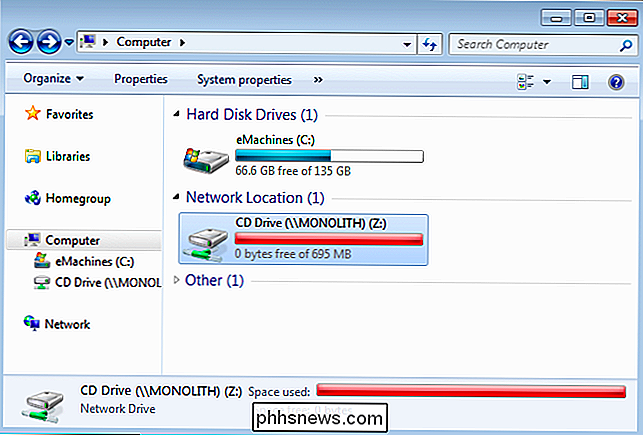
Overweeg om in de toekomst fysieke media te vermijden en digitaal te gaan werken, zodat u minder last hoeft te hebben van schijven. Als u bijvoorbeeld oude pc-spellen afspeelt die op schijven zijn geplaatst, kunt u deze vaak opnieuw kopen op GOG of Steam voor een klein bedrag - vooral tijdens de verkoop - en deze installeren in plaats van te vertrouwen op uw oude fysieke schijven.

Wat is het verschil tussen de versies "System Builder" en "Volledige versie" van Windows?
Ooit geprobeerd om een Windows-licentie te kopen bij Amazon of Newegg? Was het maar zo eenvoudig. U zult goedkopere System Builder (OEM) en duurdere Full Version (Retail) -licenties tegenkomen. Maar het verschil is niet meteen duidelijk. System Builder-licenties zijn beschikbaar voor zowel de "core" als professionele edities van Windows.

Apps installeren die niet zijn gevonden in de Play Store op uw Android-apparaat
Hoewel de Google Play Store duizenden en duizenden toepassingen biedt om uit te kiezen, wilt u soms gratis breken en applicaties installeren die niet beschikbaar zijn in de officiële Google-winkel. Lees verder om te leren hoe. Uw Android-telefoon is standaard ingesteld om toepassingen die niet afkomstig zijn van de Play Store te weigeren.



